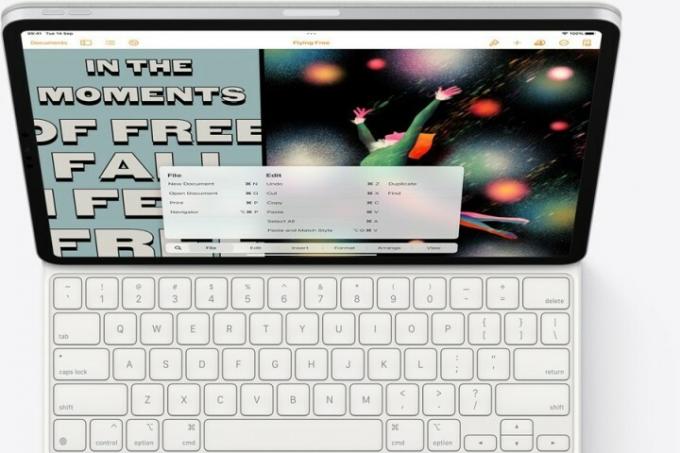אפל מציעה מקלדות קסם מצוינות עבור דגמי iPad ו- iPad Pro כבר זמן מה, עם תמיכה ב- סמן ידידותי ל-iPad ותכונות אחרות המיוחלות שהופכות את השימוש ב-iPad כמחשב נייד קל מתמיד חֲלוּפָה. עַכשָׁיו, עם iPadOS 15, אפל הוסיפה תכונת מקלדת חיונית נוספת: קיצורי מקשים גלובליים.
תוכן
- שלב 1: ודא שיש לך מקלדת תואמת
- שלב 2: פתח את תפריט הקיצורים
- שלב 3: עבור על סעיפי הקיצור
- שלב 4: חפש קיצורי דרך ספציפיים יותר
- שלב 5: שולט בקיצורי הדרך השימושיים ביותר שלך
קיצורי דרך גלובליים אלה יכולים לגרום לאייפד שלך לעבוד הרבה יותר יעיל ומהיר - אבל אתה צריך ללמוד אותם קודם. בואו נסתכל בדיוק מה לעשות.
סרטונים מומלצים
שלב 1: ודא שיש לך מקלדת תואמת
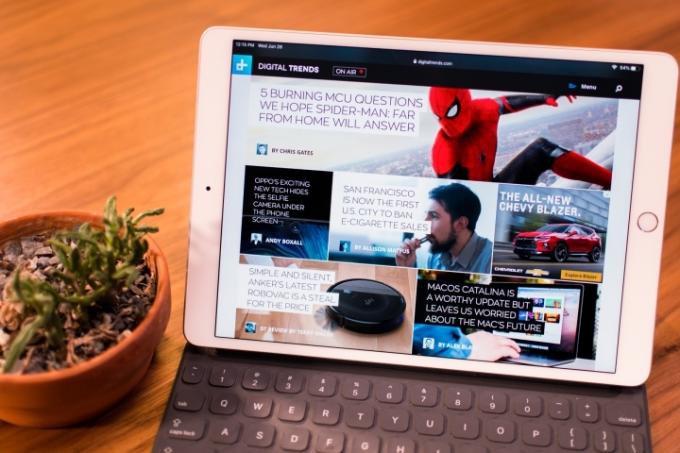
כדי שקיצורי הדרך האלה יעבדו, תזדקק למקלדת שתוכננה במיוחד עבור האייפד. קיצורי הדרך הגלובליים עשויים כיאה עם מקש הגלובוס, מפתח מיוחד שעליו סמל גלובוס. מקלדות ללא מקש הגלובוס לא יוכלו להשתמש בקיצורי הדרך הללו באופן אמין (מיפוי מחדש עשוי לעבוד, אבל זה תלוי בתוכנת מקלדת בודדת, כך שהתוצאות עשויות להיות בלתי צפויות).
קָשׁוּר
- איך אנחנו בודקים טאבלטים
- אני באמת מקווה שהדלפת המחיר הזו של אייפון 15 פרו אינה נכונה
- האם ה-iPad שלי יקבל iPadOS 17? הנה כל דגם תואם
מקלדות ה-iPad של אפל משלה הן מקום מצוין להתחיל בו מכיוון שהן מקשיות בכל העולם. מותגי צד שלישי מייצרים גם מקלדות אייפד מאושרות הכוללות מפתח גלובוס, אבל תמיד מומלץ לבדוק שוב אם אינך קונה דגם של אפל.
שלב 2: פתח את תפריט הקיצורים

קיצורי דרך גלובליים של iPad נועדו לקלות שימוש, כך שתוכל להקדיש זמן רב להכרתם מבלי שתצטרך לשנן דבר. כדי להתחיל, חבר את המקלדת, היכנס למסך הבית של ה-iPad שלך ולחץ והחזק את הלחצן גלוֹבּוּס מַפְתֵחַ. זה יביא את תפריט הקיצורים הגלובלי שלך, שבו כל קיצורי הדרך הגלובליים נאספים.
שלב 3: עבור על סעיפי הקיצור

עם תפריט הקיצורים פתוח, התחל בסקירת קיצורי הדרך הגלובליים שיעבדו לא משנה מה אתה עושה. אם תסתכל למטה, תבחין בארבע קטגוריות עיקריות שאתה יכול לעבור ביניהן. תפריט זה מגיב גם לפקדי מסך מגע, כך שתוכל לחקור כראות עיניך. בואו נעבור על מה לצפות מכל קטגוריה:
מערכת: קיצורי מערכת מיועדים לניהול וניווט בסיסי של iPad. אם אתה רוצה ללכת למקום מסוים או לשלוט כיצד ה-iPad שלך עובד, זה הקטע שכדאי ללמוד. הוא עוסק במעבר בין אפליקציות, חיפוש ב-iPad, הפעלת Siri ושימוש במרכז הבקרה או ההודעות באמצעות המקלדת. זה בדרך כלל המקום הטוב ביותר להתחיל בו כשלומדים את קיצורי הדרך החדשים וכולל כמה מהפקודות הנפוצות ביותר.
ריבוי משימות: ריבוי משימות מיועד לניהול אפליקציות רבות ושונות בבת אחת ולמעבר ביניהן. אם אתה משתמש ב-iPad שלך לעבודה או למחקר ומוצא את עצמך עובר לעתים קרובות בין דפדפן לדוא"ל שלך, למשל, קיצורי הדרך האלה עשויים להיות שימושיים.
תצוגה מפוצלת: Split View הוא מצב האייפד המאפשר לך לשים שתי אפליקציות בו זמנית על המסך ולהציג את שתיהן בו זמנית. זה יעיל במיוחד ב- iPad Pros בגלל המסכים הגדולים שלהם. פקודות אלו יאפשרו לך לעבור באופן מיידי בין אפליקציות Split View, תכונה שמצב זה נחוץ נואשות שעושה אותו כעת הרבה יותר שמיש.
החלק מעל: Slide Over מאפשר לך למקם אפליקציה במעין חלון מוקפץ המחליק מעל האפליקציה או האפליקציות הראשיות שבהן אתה משתמש. זוהי תכונה שימושית לניטור צ'אטים או תהליכים מתמשכים אחרים תוך צפייה באפליקציה הראשית שלך. סעיף זה כולל קיצורי דרך לשליטה ולמיקום של אפליקציית Slide Over בדיוק איך שתרצה.
שלב 4: חפש קיצורי דרך ספציפיים יותר
הסתכל בפינה השמאלית התחתונה של התפריט, ותראה את ה מגדלתזכוכית סמל. זה מאפשר לך לחפש משהו ספציפי. אתה יכול להשתמש בכלי זה כשאתה לומד קיצורי דרך ולא רוצה לעבור שוב על כל סעיפי התפריט כדי למצוא את מה שחיפשת. זה עובד הכי טוב אם אתה מקליד את הדבר שאתה רוצה לשלוט בו, כגון "מרכז בקרה", "Siri" או "תצוגה מפוצלת".
עד כה, דיברנו רק על פקודות הקיצור העולמיות החדשות. עם זאת, iPadOS תומך גם בקיצורי דרך ספציפיים יותר בהתאם לאפליקציה. אם אתה מעוניין ללמוד קיצורי דרך אלה עבור אפליקציות בשימוש תכוף, תוכל גם לפתוח תפריט כדי להציג אותם על ידי לחיצה ממושכת על פקודה מַפְתֵחַ. אל תערבבו בין קיצורי הדרך הגלובליים לבין קיצורי הדרך הספציפיים לאפליקציה - ושימו לב כי ניתן להשתמש במקש Command או במקש הגלובוס לקיצורי דרך גלובליים.
שלב 5: שולט בקיצורי הדרך השימושיים ביותר שלך

ברגע שתרגיש בנוח עם תפריט הקיצורים הגלובלי, התחל להתאמן עם קיצורי הדרך שבהם תשתמש לעתים קרובות. תוך זמן קצר, זיכרון השריר ישתלט ותוכלו ליישם את קיצורי הדרך הללו באופן מיידי מתי שתרצו. כמה מקיצורי הדרך השימושיים ביותר להתחלה כוללים:
גלובוס + H: עבור למסך הבית.
גלובוס + C: פתח את מרכז הבקרה.
גלובוס + N: פתח את מרכז ההודעות.
Shift + גלובוס + A: הצג ספריית אפליקציות.
Command + שמאל/ימין: עבור לאפליקציה הקודמת או הבאה.
פקודה + רווח: פתח את החיפוש.
גלובוס + א: הצג את הרציף.
גלובוס + Q: צור הערה מהירה.
גלובוס + S: פתח את סירי.
אנו ממליצים לך לעיין בתפריט הגלובלי ולמצוא כמה קיצורי דרך ספציפיים ושימושיים המבוססים על אופן השימוש שלך באייפד. אתה תעבור בין אפליקציות ותשנה הגדרות תוך זמן קצר.
המלצות עורכים
- מבצעי האייפד הטובים ביותר ליום פריים: מבצעים מוקדמים נוחתים על דגמים מובילים
- יש לך אייפון, אייפד או Apple Watch? אתה צריך לעדכן אותו עכשיו
- ל-iPadOS 17 יש הפתעה נסתרת לחובבי האייפד המקורי
- האם האייפון שלי יקבל iOS 17? הנה כל דגם נתמך
- WWDC 2023: הכל הוכרז באירוע הענק של אפל
שדרג את אורח החיים שלךמגמות דיגיטליות עוזרות לקוראים לעקוב אחר עולם הטכנולוגיה המהיר עם כל החדשות האחרונות, ביקורות מהנות על מוצרים, מאמרי מערכת מעוררי תובנות והצצות מיוחדות במינן.